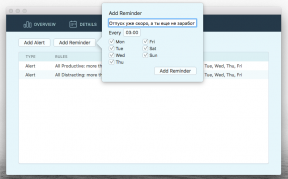Ska jag använda Zoom, som ofta kritiseras nyligen?
Utbildningsprogram Teknik / / December 30, 2020
Den dagliga publiken för tjänsten är mer än 200 miljoner människor om dagen. Men att döma av nyheterna riskerar de alla personuppgifter.
Vad är Zoom?
Redan före epidemin var Zoom en av de mest populära tjänsterna för att dirigera videokonferenser. Men då användes det främst av företag. På grund av karantänen har ännu fler företag anslutit till Zoom och bytt till fjärrarbete. Och efter dem - miljontals människor som nu studerar eller bara chattar med vänner hemifrån.
Vad anklagas Zoom för?
Företaget vilseledde användare om integritet
Zoom påståendenSÄKERHETSGUIDE. Zoom Video Communications, Inc.att hennes produkt stöder end-to-end-kryptering. Man tror allmänt att denna teknik skyddar data hela vägen från användare till användare. Med andra ord, ingen utanför kan läsa dem. Till och med utvecklaren av tjänsten.
Men en undersökning av The Intercept avslöjadeZOOMMÖTEN ÄR INTE END-TILL-SLUT Krypterad, trots trots missvisande marknadsföringatt Zoom tolkar "end-to-end-kryptering" på sitt eget sätt och fortfarande kan se användarkonferenser.
Samtidigt säger företagetZOOMMÖTEN ÄR INTE END-TILL-SLUT Krypterad, trots trots missvisande marknadsföringsom inte säljer publikdata och har vidtagit åtgärder för att förhindra att anställda dekrypterar innehåll. Samtidigt förnekar Zoom inte att den kan tillhandahålla inspelningar av konferenser på myndigheternas begäran.
Zooma överförda användardata till Facebook
Denna Zoom iOS-app fångadesZoom iOS-app skickar data till Facebook även om du inte har ett Facebook-konto i slutet av mars. Programmet skickade data om aktuell enhet, stad, mobiloperatör och tidszon. De överfördes till Facebookäven om användaren inte hade ett socialt mediekonto.
Efter skandalen rapporterade ZoomZoom använder Facebooks SDK i iOS-klientatt uppgifterna skickades utan hennes vetskap till följd av applikationens integration med Facebook. Företaget försäkrade att det redan hade åtgärdat problemet.
Zoom är full av tekniska sårbarheter
Under de senaste månaderna har media rapporterat om Zoom-sårbarheter flera gånger. Till exempel tillåts en av buggarnaCheck Point Research hittar sårbarheter i Zoom Video Communications, Inc. ansluta till andras konferenser. En annan avslöjadZoom är läckande människors e-postadresser och foton till främlingar postadresser och foton av användare till tredje part. Och häromdagen fann journalisterTusentals Zoom-videosamtal lämnas exponerade på den öppna webben offentligt tillgängliga tusentals videosamtal inspelade i Zoom.
Gör Zoom något åt det?
Sedan december har antalet användare ökatEtt meddelande till våra användare 20 gånger - från 10 till 200 miljoner per dag. Utvecklarna räknade helt klart inte med sådan tillväxt och gjorde många misstag.
Men vi måste ge dem rätten: de lyssnar på kritik och försök att fixa fel direkt.
Den 1 april grundade Zoom-grundaren Eric S. Yuan publiceradEtt meddelande till våra användare en detaljerad plan för att lösa de ackumulerade problemen.
Företaget kommer att avbryta lanseringen av nya funktioner i 90 dagar och fokusera på att skydda integriteten. Och med inblandning av oberoende experter.
Dessutom kommer företaget att börja publicera rapporter om myndighetsförfrågningar om konfidentiell information. Zoom rapporterar också varje vecka om alla uppdateringar som påverkar informationssäkerhetsproblem.
Ska du använda Zoom?
Ja, om integritetsfrågor inte är kritiska för dig eller om du tror på företagets löften. När allt kommer omkring kan Zoom säkert kallas en av de bästa videokonferenstjänsterna på marknaden.
Varför är Zoom så bra?
Konferenser kan vara enorma
Med tjänsten kan du ansluta upp till 100 användare till konferensen GRATIS. Du kan se 25 av dem på skärmen samtidigt. För jämförelse: i Skype kan du inte ansluta fler än 50 deltagare, i Hangouts - mer än 25.
Registrering är valfritt
När du använder Zoom-apparna behöver endast mötesarrangören ett konto.
Massor av gratis funktioner
- Chattar. Användare kan skicka varandra privata meddelanden eller chatta i gruppkorrespondens.
- Demonstration av skrivbordet. Varje deltagare kan sända inte bara video från kameran utan också skärmen på en dator eller mobil enhet.
- Gemensamt arbete med dokument. Genom att installera Zoom-applikationen kan användaren visa foton eller textdokument för gemensam kommentar.
- Inspelning hangouts. Zooma skrivbordsklienter låter dig spara videokonferenser samt chatthistorik på din dator.
- Ledning av medlemmar. Konferensarrangören kan ta bort utvalda deltagare och hindra dem från att sända video och ljud.
- Virtuella bakgrunder. Om du inte vill visa dina samtalspartners interiören i din lägenhet, välj vilken digital bakgrund som helst. Detta kan vara en bild av ett kontor, stillbilder från filmer eller till och med memes.
Tjänsten finns på olika plattformar
Zoom har appar för Windows, macOS, Android och iOS, och på en dator kan den användas i en webbläsare utan att installera klienten.
Det finns också plugins tillgängliga för Chrome- och Firefox-användare för att schemalägga och starta konferenser snabbare.
Pris: Gratis

Pris: Gratis
Pris: 0

Utvecklaren: Utvecklaren
Pris: Gratis
Zooma webbplats →
Vad händer om mina kostnadsfria funktioner inte räcker?
Den svagaste punkten i gratisversionen av Zoom är den begränsade konferenstiden. Om 40 minuter är för lite för dig kan du återskapa det efter att du kopplat bort eller köpt en prenumeration.
Den billigaste planen kostar $ 15 per månad. Avgiften tas ut av arrangören. Som en del av denna tariff kan du ordna konferenser i upp till 24 timmar. Andra fördelar inkluderar 1 GB molnlagringsutrymme, tillgång till mötesstatistik och ytterligare moderationsfunktioner.
Dyrare planer erbjuder ännu mer molnutrymme, automatisk skapande transkriptioner poster och möjligheten att ansluta upp till 500 deltagare.
Detaljerad jämförelse av tariffplaner tillgängliga på Zoom-webbplatsen.
Hur startar jag en konferens?
För att komma igång, registrera dig på webbplatsen eller i någon Zoom-applikation. Detta steg är obligatoriskt för arrangören.
Om du använder en webbläsare
Klicka på "Värd för en konferens" och välj lämpligt alternativ: "Med video", "Utan video" eller "Endast skärmdelning".
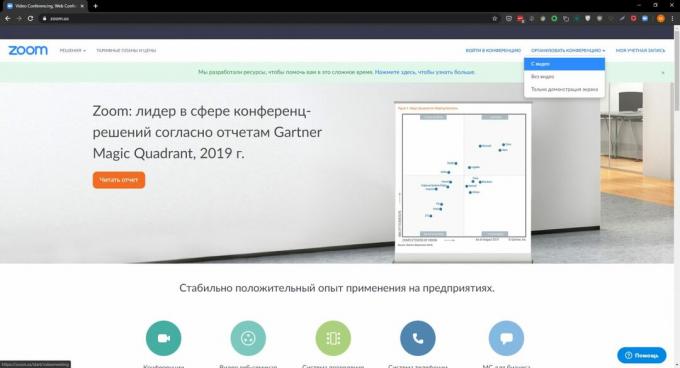
Systemet erbjuder att installera applikationen, men du kan vägra. För att göra detta, klicka "klicka här" och sedan "starta från webbläsaren". Om nedladdningen startar automatiskt, uppdatera sidan. Men kom ihåg att applikationen är mer stabil och stöder gemensamt arbete med dokument.
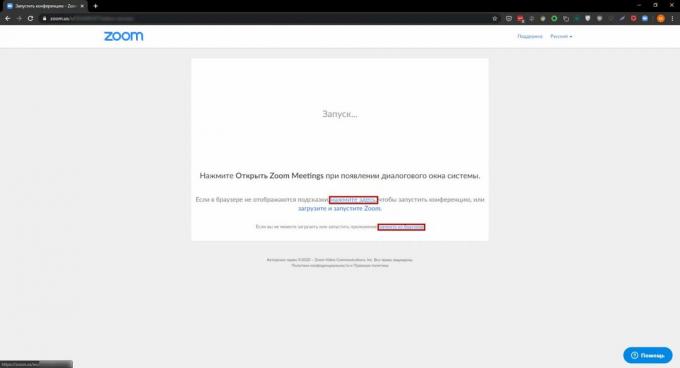
När konferensfönstret öppnas klickar du på "Enter audio conference from computer". Bjud nu in deltagarna. Klicka på "Bjud in" → "Kopiera URL". Skicka sedan länken till deltagarna via e-post eller någon annan messenger.
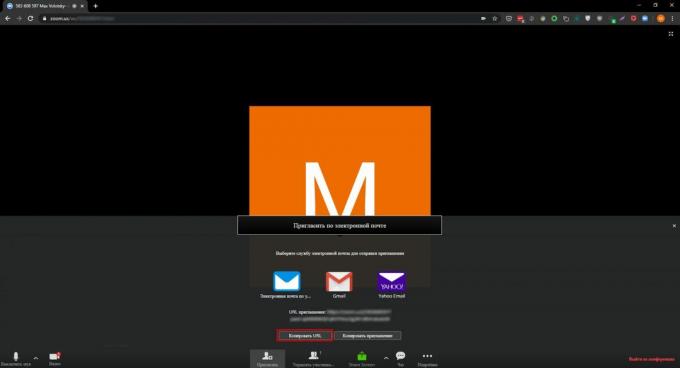
Om du använder skrivbordsprogrammet Zoom
Klicka på Nytt möte och sedan Logga in med datorljud.
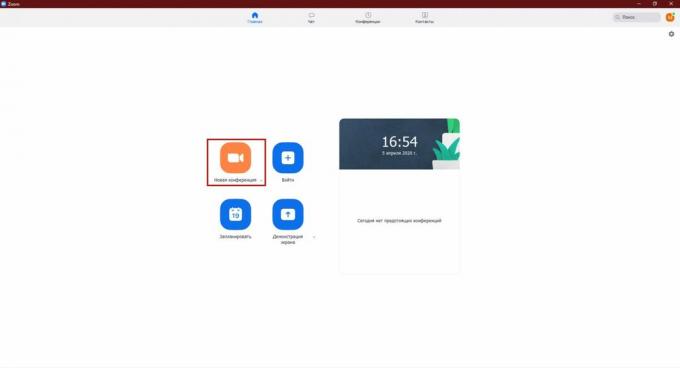
För att bjuda in deltagare, klicka på "Bjud in" i den nedre menyn och välj "Kopiera URL". Skicka sedan länken till deltagarna via e-post eller någon annan messenger.
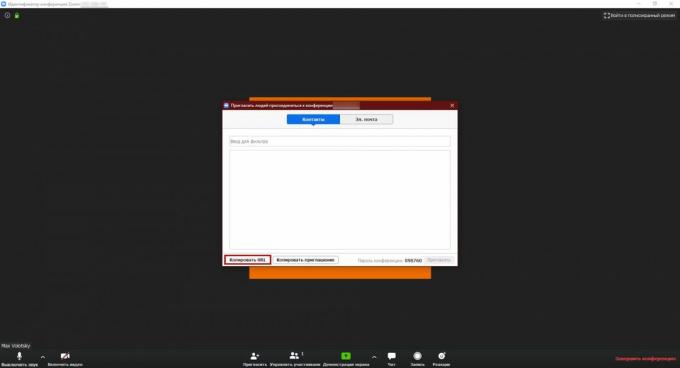
Om du använder Zoom-mobilappen
Klicka på Ny konferens → Starta konferens.
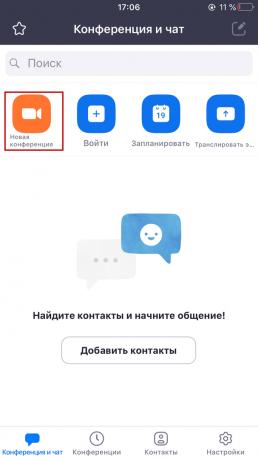
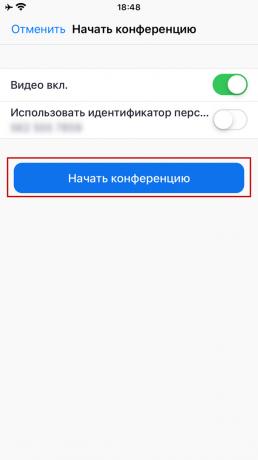
Klicka på Medlemmar → Bjud in för att bjuda in användare. Välj sedan "Kopiera URL" och skicka länken till önskade kontakter via e-post eller någon tredje parts messenger.
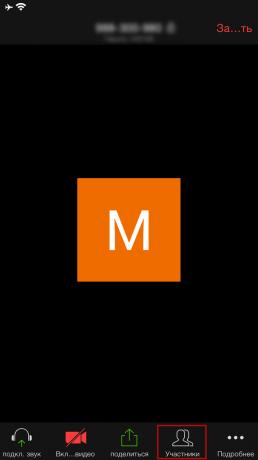

Oavsett vilken applikation som valts kommer konferenslösenordet att krypteras i inbjudningslänken så att deltagarna inte behöver ange det.
Hur bokar jag en konferens?
Du kan förbereda konferensen i förväg och lägga till inbjudningslänken till Google Kalender eller en liknande tjänst. Vid den tid som anges av arrangören får alla användare som är anslutna till kalendern ett meddelande.
För att planera ett möte via Zoom-webbplatsen, klicka på "Mitt konto" eller klicka på profilikonen i det övre högra hörnet och välj "Schemalägg möte".
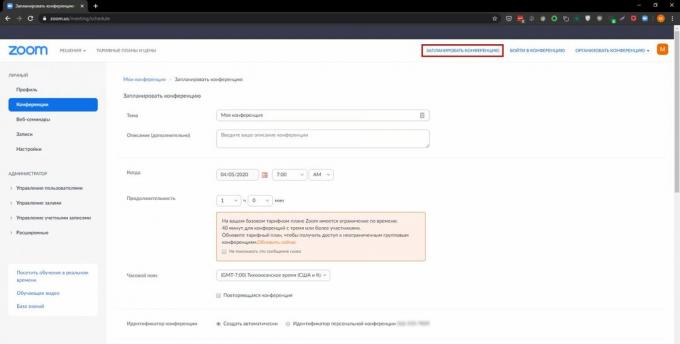
Om du använder en stationär eller mobilapp, klicka bara på Schema från huvudmenyn.
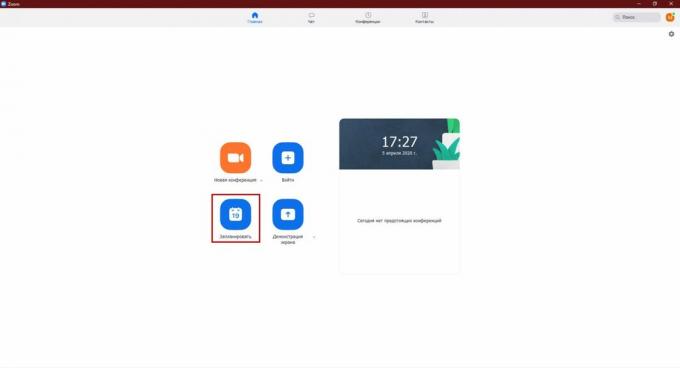
Konfigurera nu konferensinställningarna så att de passar dig.
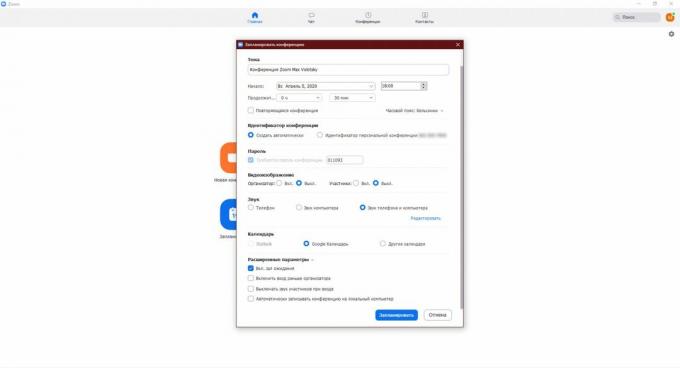
Många av dem är uppenbara, men vissa kräver förklaring. Låt oss prata om dem.
"Inkludera Lounge": Vid anslutning väntar varje deltagare tills värden tillåter dem att gå med.
"Personligt konferens-ID": Systemet använder det unika numret som är reserverat för din profil för konferensen. Att känna honom och Lösenordkommer användarna att kunna ansluta även utan inbjudningslänken. Om du inte aktiverar den här inställningen genererar Zoom ett slumpmässigt ID.
När du har ställt in din konferens klickar du på Spara (eller Schema). När systemet uppmanar dig att ansluta kalendern följer du anvisningarna på skärmen.
Hur går jag med på någon annans konferens?
För att gå med i en konferens behöver du inte skapa konto. Och om du använder en dator kan du till och med göra utan Zoom-appen.
I vilket fall som helst, klicka först på inbjudningslänken - den öppnas i din webbläsare.
Om Zoom är installerat kommer webbläsaren att uppmana dig att starta den. Håller med och delta automatiskt i konferensen.
Om programmet inte är installerat kommer webbläsaren att ladda ner det. Du kan välja bort detta på en dator. Klicka på "klicka här" och sedan "starta från webbläsaren". I så fall börjar konferensen direkt kl webbläsareoch du blir medlem.
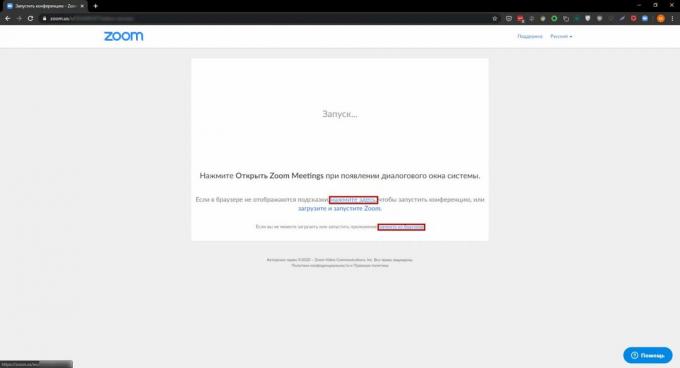
Hur använder jag konferensfunktionerna?
- För att byta videotelefon, klicka på kugghjulet på huvudskärmen för skrivbordsprogrammet Zoom och klicka på "Virtuell bakgrund". I den här menyn kan du välja redan uppladdade bilder eller lägga till nya bakgrunder.
- För att öppna en chatt, tryck på "Chatt" eller "Deltagare" → "Chatt" om önskad knapp inte finns på huvudskärmen.
- För att dela ett dokument eller skärm med andra, tryck på Dela, skärmdelning eller Dela skärm - knappnamnen skiljer sig från plattform till plattform. Välj sedan den fil du vill ha eller klicka på "Skärm".
- För att få värdens uppmärksamhet, klicka på Detaljer och välj Höj hand.
- För att spela in en videokonferens, klicka på Spela in och följ anvisningarna i programmet. Den här funktionen är endast tillgänglig i Zoom-skrivbordsappar.
Läs också🤔👩💻💻
- 6 sätt att avsluta ett möte så snart som möjligt och få resultat
- 15 Google Kalender Tips att använda till fullo
- Hur klär jag mig till en videokonferens?
- Krisp för macOS sparar dig från främmande ljud under en konversation i messenger
- Hur man videokonferenser hemifrån och inte skämmer ut sig själv